使用 Arduino IDE 對 Raspberry Pi Pico 進行程式設計開發(相容於 Raspberry Pico W)
步驟與項目
使用 Arduino IDE 對 Raspberry Pi Pico 進行程式設計開發(相容於 Raspberry Pico W)
了解如何使用 Arduino IDE 軟體對 Raspberry Pi Pico 進行程式設計。Raspberry Pi Pico 是 Raspberry Pi Foundation 圍繞 RP2040 晶片開發的低成本微控制器板,可以像 Arduino 一樣使用 MicroPython 或 C/C++ 進行程式設計。在本教學中,您將學習如何設定 Arduino IDE 以開始使用 C/C++ 程式語言對 Raspberry Pico 和 Pico W 板進行程式設計。
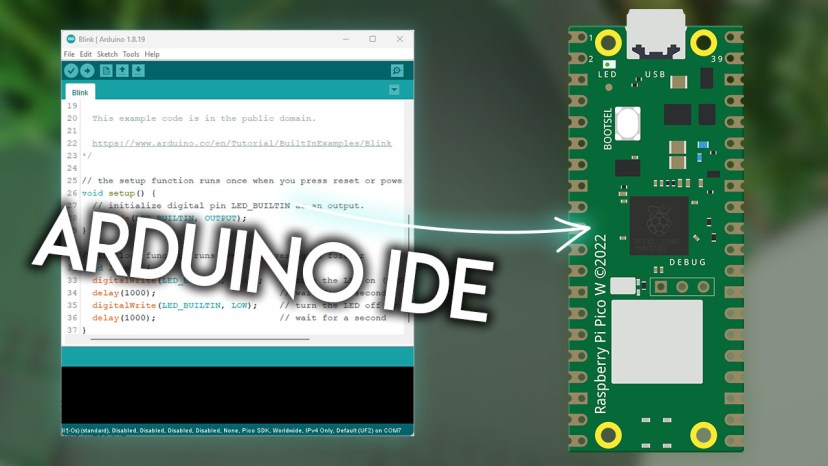
介紹關於 Raspberry Pi Pico(和 Pico W)入門
Raspberry Pi Pico W 微控制器板的入門指南。它圍繞著 RP2040 晶片構建,提供許多 GPIO 來連接外設,並且可以使用 C/C++ 程式語言或 Micropython 進行程式設計。讓我們探索 Raspberry Pi Pico 的功能並學習如何執行您的第一個程式。

樹莓派 Pico 簡介
Raspberry Pi Pico 是 Raspberry Pi Foundation 圍繞 RP2040 晶片開發的低成本微控制器板。與先前版本的 Raspberry Pi 不同,Raspberry Pi Pico 並非旨在運行作業系統。它是類似於 Arduino 或 ESP32 的微控制器板,其主要用途是透過其 GPIO 控制電子組件。如果您熟悉 ESP32 或 ESP8266 板,那麼 Raspberry Pi Pico 並沒有太大不同。

Raspberry Pi Pico 板的變體
Raspberry Pi Pico 板有兩種主要變體:
- Raspberry Pi Pico:無無線連線(無 Wi-Fi、無藍牙)
- Raspberry Pi Pico W:配備無線連線(Wi-Fi 和藍牙)

您也可能會看到那些帶有 H 的版本,例如 Raspberry Pi Pico H 或 Raspberry Pi Pico WH,這意味著它們帶有焊接的插頭引腳。
您應該購買 Raspberry Pi Pico 還是 Raspberry Pi Pico W?
Raspberry Pi Pico W 配備無線連接功能,如果您需要在物聯網或家庭自動化專案中使用 Wi-Fi 或藍牙,這是必不可少的。我們建議購買 Raspberry Pi Pico W,因為價格差異並不大,您可以根據需要靈活地使用 Wi-Fi 或藍牙。
在本教學中,我們將使用 Raspberry Pi Pico W,但除無線連接功能外,所有內容也適用於 Raspberry Pi Pico。
Raspberry Pi Pico W 規格

以下是 Raspberry Pi Pico W 主要規格清單:
- 帶有 2MB 快閃記憶體的 RP2040 微控制器
- CPU:雙核心 Arm Cortex-M0+,133MHz
- 264kB 多組高效能 SRAM
- 2MB板載QSPI快閃記憶體
- 使用 Infineon CYW43439 的 2.4GHz 無線介面 (802.11n)(在 W 型號上)
- Micro-USB B 連接埠(用於供電和編程)
- 3 針 ARM 串行線調試 (SWD) 端口
- 40 針
Raspberry Pi Pico GPIO 介面
Raspberry Pi Pico 配備 40 個引腳,其中 26 個是可編程 GPIO,可用於連接週邊設備。
Raspberry Pi Pico 在其 GPIO 上支援以下外設介面:
- 2 個串口
- 2 個 I2C
- 2x SPI
- 16 個 PWM 通道
- 4x ADC 腳位(12 位元 500ksps)
Raspberry Pi Pico GPIO 的運作電壓為 3.3V。
樹莓派 Pico 腳位分配
下圖顯示了 Raspberry Pi Pico 引腳排列(每個引腳支援哪些功能)。我們很快就會創建有關 Raspberry Pi Pico 引腳排列的更詳細教學。
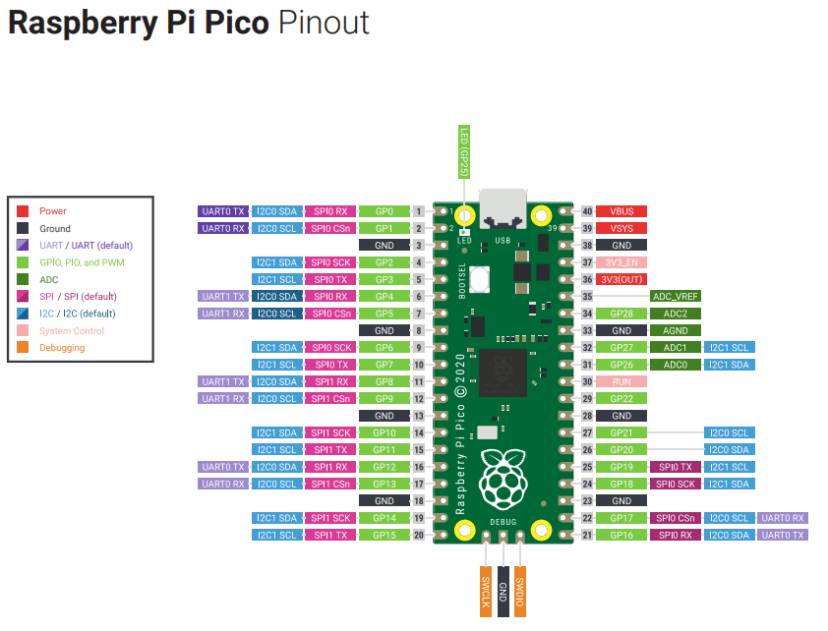
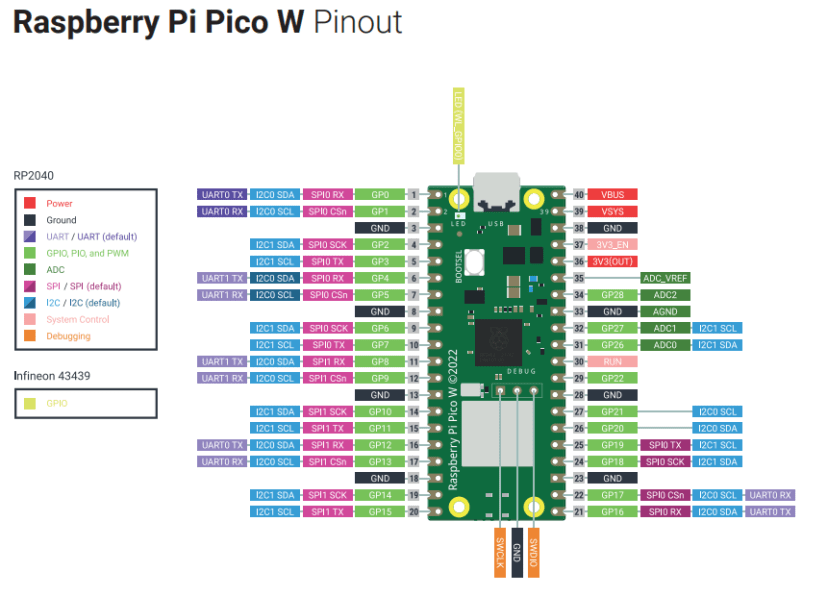
紅色標記的引腳是輸出3.3V的電源引腳。黑色引腳是 GND 引腳。所有淺綠色引腳均可用作「常規」GPIO(輸入和輸出),並且均可產生 PWM 訊號。
具有相應標籤的引腳支援 SPI、I2C、UART 通訊協定和 ADC。
如何對 Raspberry Pi Pico 進行程式設計?
Raspberry Pi Pico 可以使用C/C++ 程式語言(使用 Arduino IDE)或 MicroPython 進行程式設計。目前,MicroPython 是對 Raspberry Pi Pico 進行程式設計的最受歡迎方式,而 Thonny IDE 是與 Raspberry Pi Pico 一起使用的建議 IDE。
Raspberry Pi Pico 配備一個微型 USB 端口,可用於供電和編程。要對 Raspberry Pi Pico 進行編程,您只需使用 USB 連接線將開發板連接到電腦即可。大多數 Raspberry Pi Pico 套件都包含適當的 USB 連接線。
如果您想開始使用 Arduino IDE 對 Raspberry Pi Pico 進行編程,本篇文章主要就是針對 Pico 在 Arduino IDE 框架上的安裝導覽
安裝Arduino IDE
在繼續之前,您需要在電腦上安裝 Arduino IDE。目前,您可以安裝兩個版本的 Arduino IDE:版本 1 或版本 2。
您可以點擊以下連結下載並安裝 Arduino IDE:
如果您想安裝版本 1,請向下捲動頁面,直到您找到舊版 1.8.X 版本。
將 Raspberry Pi Pico 新增至 Boards Manager
1.在 Arduino IDE 中,前往檔案 > 首選項。
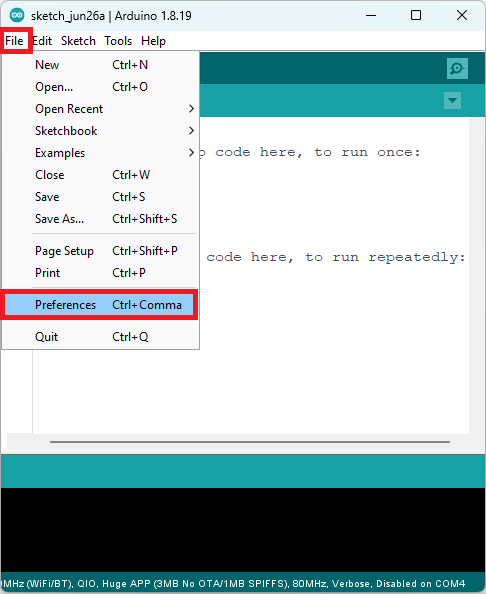
2.在「其他 Boards Manager URL」欄位中輸入以下 URL:
|
1 |
https://github.com/earlephilhower/arduino-pico/releases/download/global/package_rp2040_index.json |
然後,按一下“確定”按鈕:
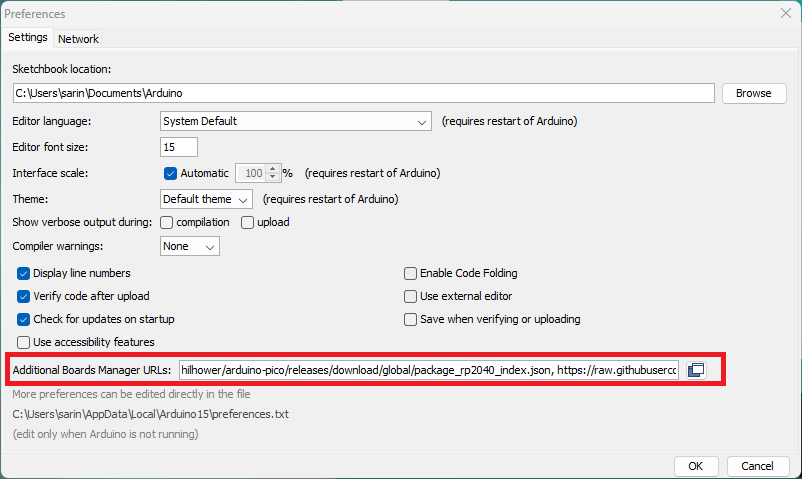
注意: 如果您已有 ESP32 和/或 ESP8266 開發板 URL,則可以用逗號分隔三個 URL,如下所示:
|
1 |
https://github.com/earlephilhower/arduino-pico/releases/download/global/package_rp2040_index.json,https://raw.githubusercontent.com/espressif/arduino-esp32/gh-pages/package_esp32_packagejson,http: //arduino.esp8266.com/stable/package_esp8266com_index.json |
3.打開板管理器。前往工具>板>板管理器...
4.搜尋「pico」並安裝 Raspberry Pi Pico/RP2040 板。
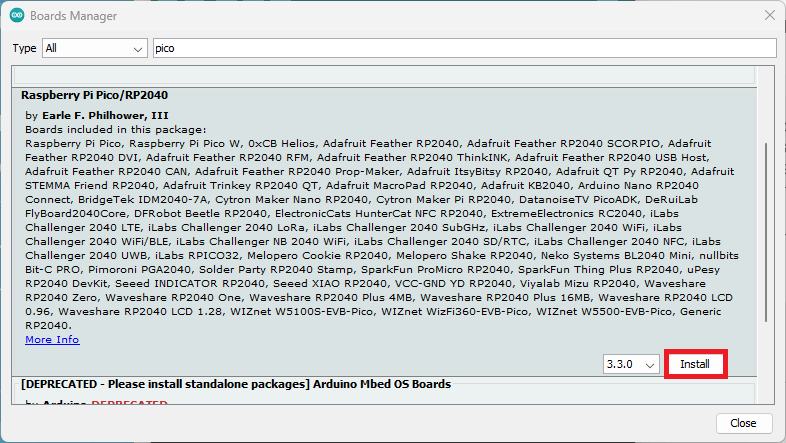
5.就是這樣。幾秒鐘後它將安裝。
6.現在,如果您轉到“工具” > “開發板”,您應該可以選擇 Raspberry Pi Pico 開發板。
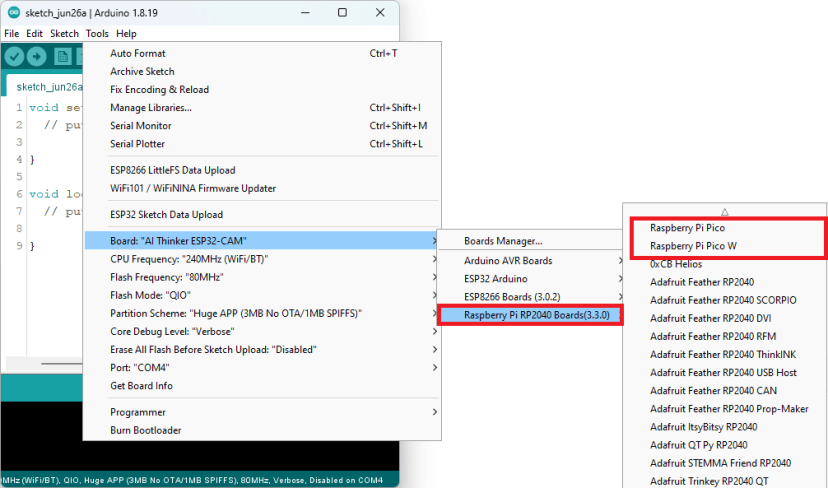
使用 Arduino IDE 對 Raspberry Pi Pico 進行編程
現在您已做好一切準備,可以開始使用 Arduino IDE 對 Raspberry Pi Pico 板進行程式設計。
1. 選擇您的 Pico 板
前往「工具」 > “開發板」,然後選擇您正在使用的 Raspberry Pi Pico 型號 - Pico或Pico W(無線支援)。
2. 載入閃爍 LED 草圖
作為範例,我們將上傳經典的 Blink LED 草圖。前往文件>範例> 1. 基本>閃爍。
應加載以下範例。

或者您可以複製以下程式碼
|
1 2 3 4 5 6 7 8 9 10 11 12 13 14 15 16 17 18 19 20 21 22 |
/* Blink - Turns an LED on for one second, then off for one second, repeatedly. Most Arduinos have an on-board LED you can control. On the UNO, MEGA and ZERO it is attached to digital pin 13, on MKR1000 on pin 6. LED_BUILTIN is set to the correct LED pin independent of which board is used. If you want to know what pin the on-board LED is connected to on your Arduino model, check the Technical Specs of your board at: https://www.arduino.cc/en/Main/Products modified 8 May 2014 by Scott Fitzgerald modified 2 Sep 2016 by Arturo Guadalupi modified 8 Sep 2016 by Colby Newman This example code is in the public domain. https://www.arduino.cc/en/Tutorial/BuiltInExamples/Blink Programming Raspberry Pi Pico with Arduino IDE: https://RandomNerdTutorials.com/programming-raspberry-pi-pico-w-arduino-ide/ */ // the setup function runs once when you press reset or power the board void setup() { // initialize digital pin LED_BUILTIN as an output. pinMode(LED_BUILTIN, OUTPUT); } // the loop function runs over and over again forever void loop() { digitalWrite(LED_BUILTIN, HIGH); // turn the LED on (HIGH is the voltage level) delay(1000); // wait for a second digitalWrite(LED_BUILTIN, LOW); // turn the LED off by making the voltage LOW delay(1000); // wait for a second } |
3. BOOTLOADER 模式連結樹莓派 Pico
為了能夠將程式碼上傳到 Raspberry Pi Pico,它需要處於引導程式模式。
如果Raspberry Pi目前正在運行MicroPython固件,則需要手動將其置於開機載入程式模式。為此,將 Raspberry Pi Pico 連接到您的計算機,同時按住 BOOTSEL 按鈕。

對於未來使用 Arduino IDE 的上傳,開發板應自動進入開機載入程式模式,而無需按 BOOTSEL 按鈕。
現在,在「工具」 > “連接埠”中選擇您的 COM 連接埠。可能是COM口變灰了。如果是這樣的話,不用擔心。點擊上傳按鈕後,它會自動找到連接埠。
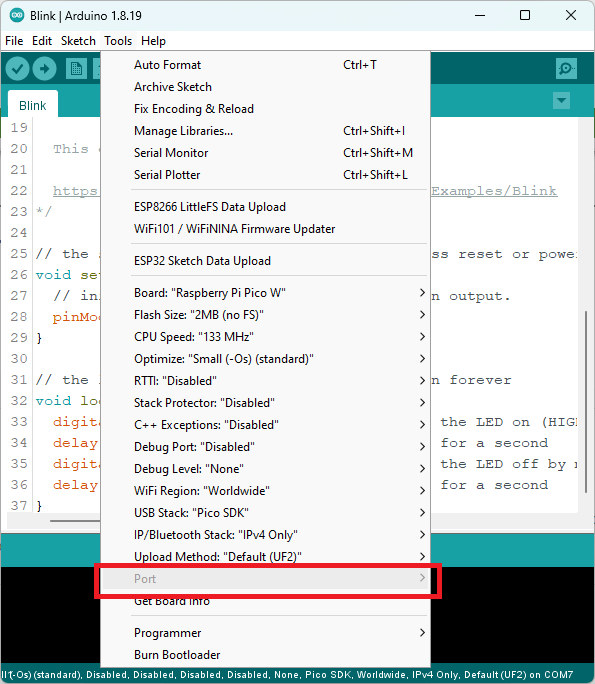
上傳代碼。

您應該會收到一條成功訊息。
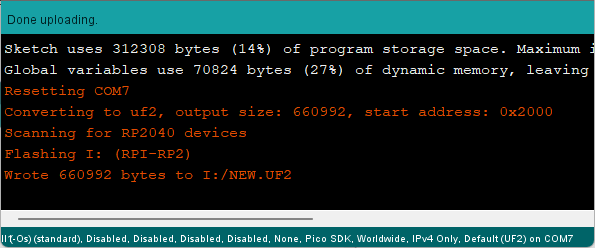
示範
如果一切按預期進行,Raspberry Pi Pico 板載 LED 應該每秒閃爍一次。


就是這樣。您已使用 Arduino IDE 成功對 Raspberry Pi Pico 進行了程式設計。


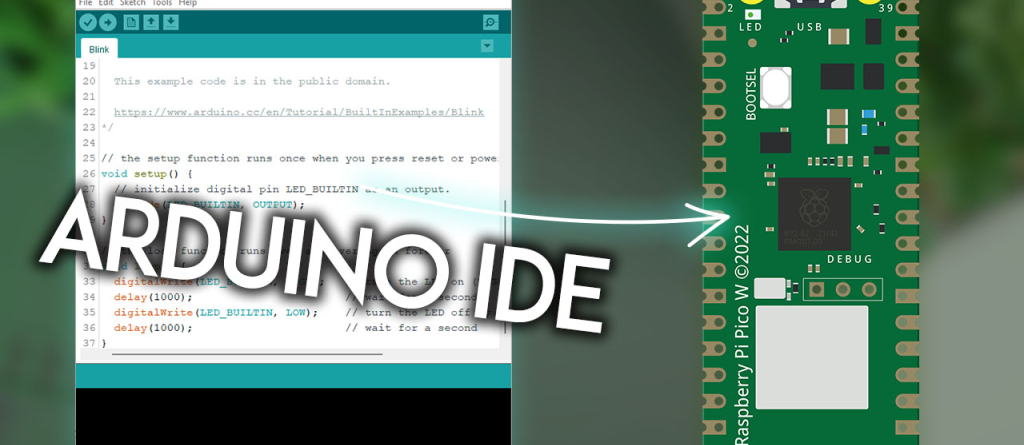


發佈留言
很抱歉,必須登入網站才能發佈留言。